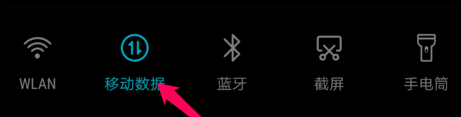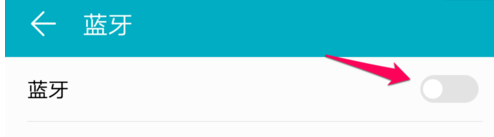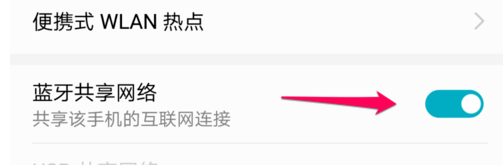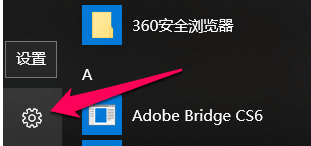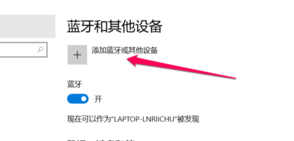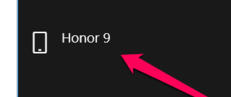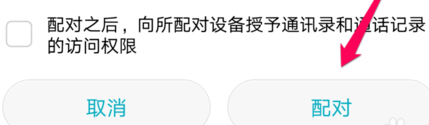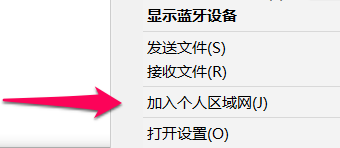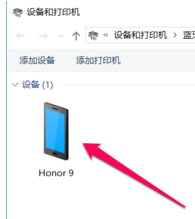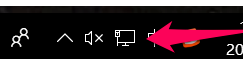| 通过蓝牙实现手机与电脑网络共享(亲测) | 您所在的位置:网站首页 › 台式电脑怎么使用热点连接手机 › 通过蓝牙实现手机与电脑网络共享(亲测) |
通过蓝牙实现手机与电脑网络共享(亲测)
|
现在网络已经离不开我们的生活,无论是在外出差还是在家休息。有时手机流量充足或手机已经用WIFI万能钥匙已经上WIFI,怎么将流量共享给电脑使用呢?有以下三种方式: 一、 手机热点共享,对于使用无线网络是行不通的。 二:通过USB共享网络,很多时候电脑没有安装RNDIS驱动或RNDIS驱动错误可能不能使用。 三:通过蓝牙共享网络,以下围绕这点进行详细讲解。 工具/原料 具有蓝牙共享网络的手机一部具有蓝牙功能的电脑一台方法/步骤 1首先,我们需要打开我们的“移动数据”,如下图:
接着我们找到我们手机的“设置”,如下图:
接下来,我们点击“设备连接”来找见蓝牙设置,如下图:
然后再“设备连接”页面点击“蓝牙”,如下图:
然后在“蓝牙”设置页面打开蓝牙开关,如下图:
下图中我们打开蓝牙开关之后就会看到周围的蓝牙设备,如下图:
然后我们回到设置页面,然后点击进入“无线和网络”设置页面,如下图:
然后点击“移动网络共享”进入“移动网络共享”设置界面,如下图:
然后这个页面有一个“蓝牙共享网络”的选项,我们将这个选项的开关打开,如下图:
打开的“蓝牙共享网络”如下图:
接下来我们开启电脑的蓝牙,以Windows10系统为例,其它系统可以参考下,基本上是八九不离10,首先点击左下角的开始菜单,然后点击下图中红色箭头指示位置的“设置”图标,如下图:
然后我们接着按照下图中红色箭头指示位置点击“设备”,如下图:
然后在这个页面就有我们电脑的蓝牙开关,然后我们点击开启蓝牙,如下图:
然后我们按照图中红色箭头点击“添加蓝牙或其他设备”,如下图:
然后在添加设备页面我们点击页面中的“蓝牙”条目,如下图:
17 然后我们点击"Honor9",然后点击"连接”,如下图:
18 然后就会发现小编的手机上就会出现电脑蓝牙的配对信息,点击"配对”如下图:
到此通过蓝牙实现手机与电脑网络共享已经圆满结束! 更多精彩技术分享请浏览本人博客:https://blog.csdn.net/wohiusdashi
|
【本文地址】
公司简介
联系我们